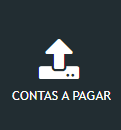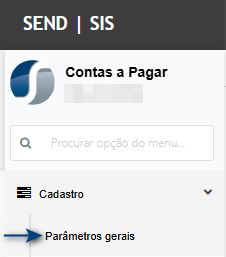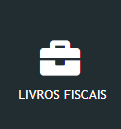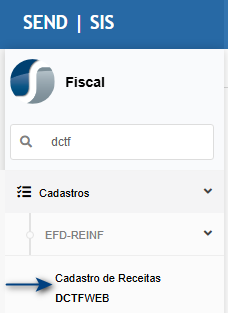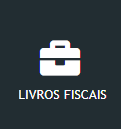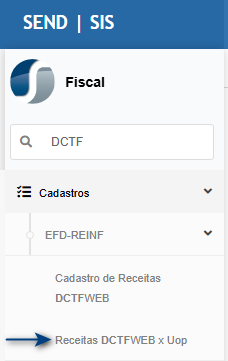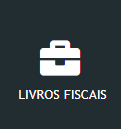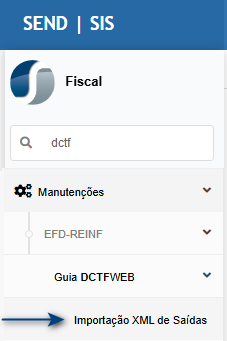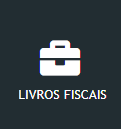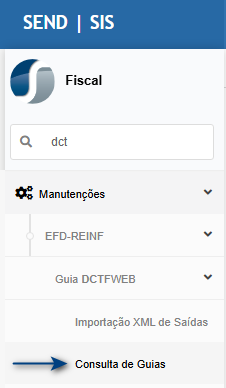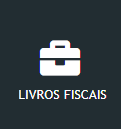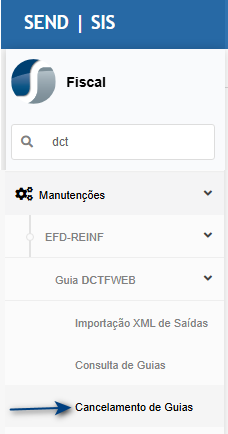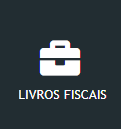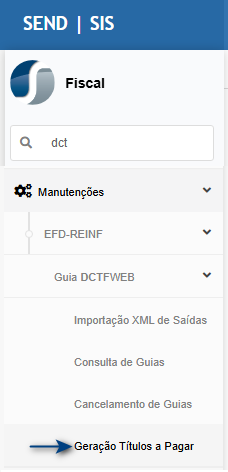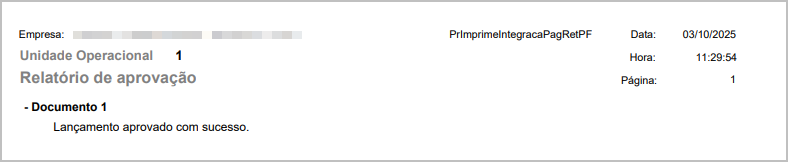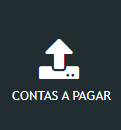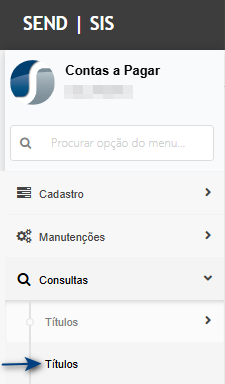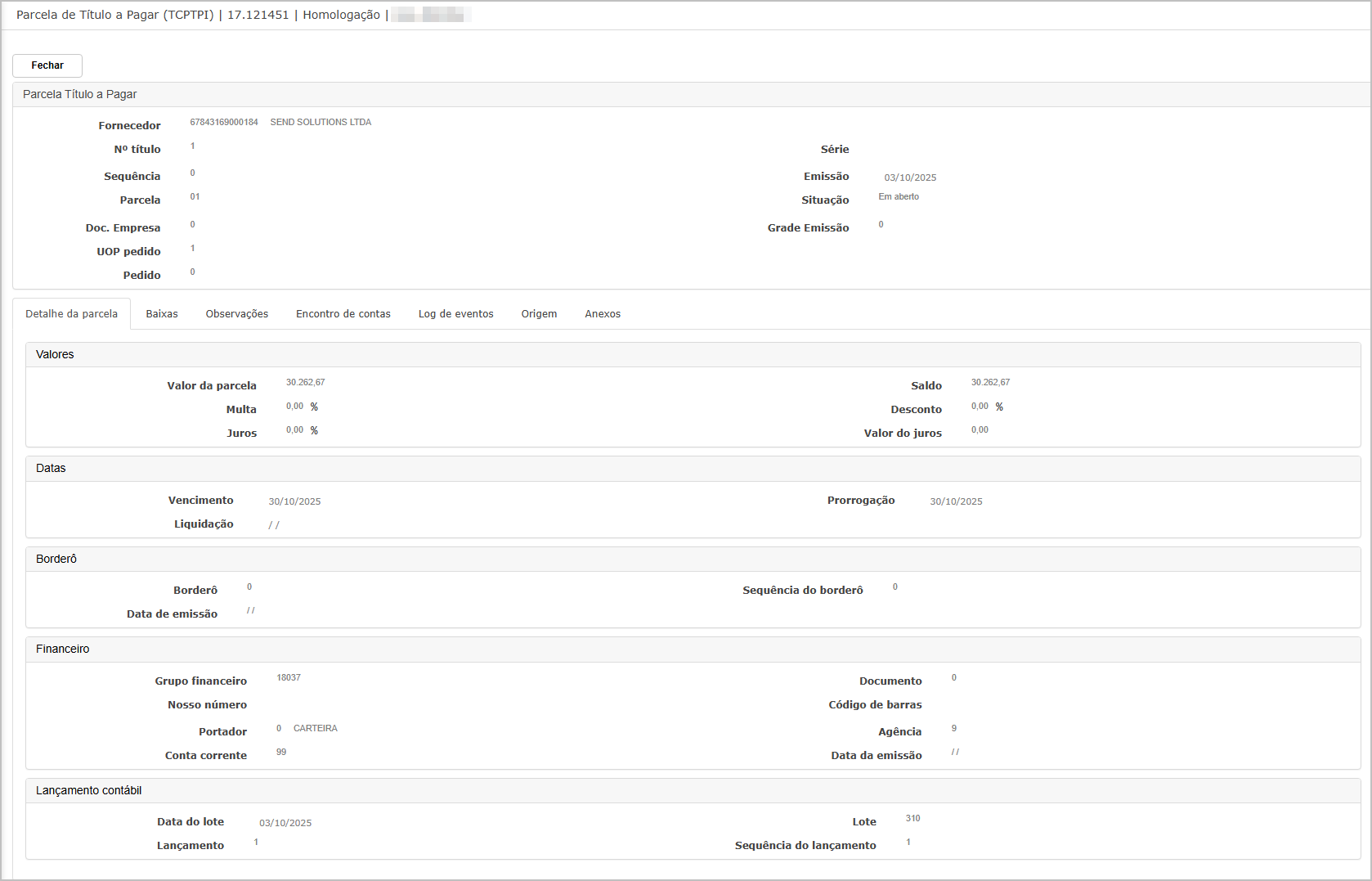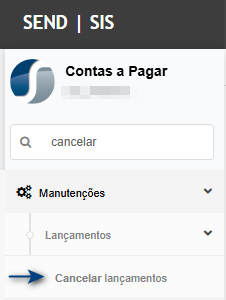OS 81150 - MELHORIA - CONTABILIDADE - NOVOS FILTROS TELA DE CONSULTA DE LOG
Objetivo
Esta solicitação tem por objetivo, permitirajustar quea tela de Consulta de Log de Lançamentos (Contabilidade > Consultas > Consulta log lançamentos) incluindo novos filtros de pesquisa, permitindo maior precisão nas consultas e nas análises exportadas para Excel.
Os novos filtros inseridos são:
-
Data do Lote (intervalo de datas)
-
Conta Contábil (campo com máscara/autocomplete)
-
Ação (select com as opções: Inserção, Alteração e Exclusão)
-
Valor (intervalo numérico — valor mínimo e máximo)
Esses aprimoramentos possibilitam ao usuário fiscal/financeiro,filtrar importeregistros específicos no log de alterações, facilitando auditorias, rastreabilidade e gerenciecontrole ascontábil guiascom DARFbase (DCTFWebem –informações Declaração de Débitos e Créditos Tributários Federais Previdenciários) a partir do XML de Saídas baixado no portal da Receita Federal.Com a solução, devo conseguir:detalhadas.
Teste realizado após a atualização
Cenário 1: Cadastro de Tipo de Título
Passos:
Acessar o módulo Contas a pagar.
Navegar até cadastro >>Tipo de Título,
Incluir novo tipo informando Código, Descrição e parâmetros obrigatórios.
Resultado esperado: tipo de título salvo; disponível na geração de títulos DCTFWeb.
Tela de cadastro
Ao acessar a tela clique em Inserir.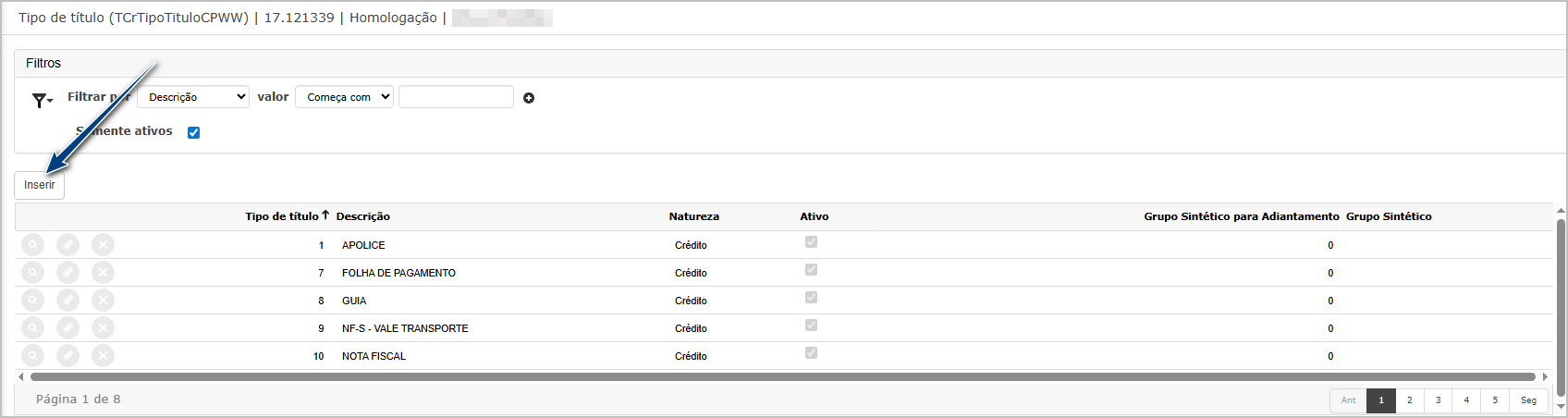
Na tela de cadastro, insira os dados necessários e clique em Confirmar.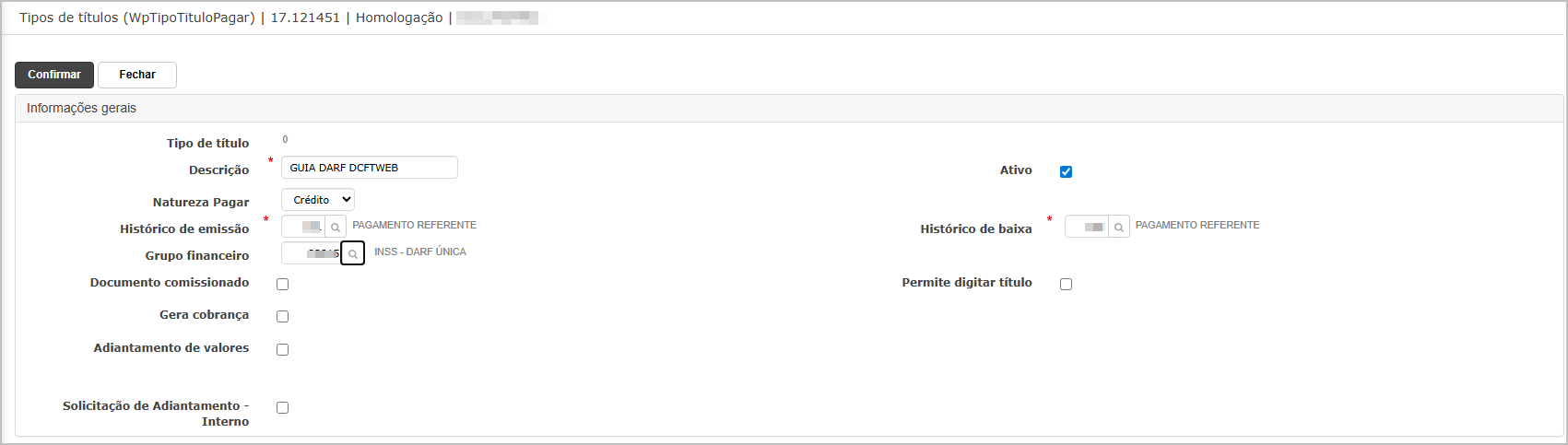
Cenário 2: Cadastro de Grade de lançamento
Passos:
Acessar o módulo Contas a pagar.Navegar até cadastro >> Grade de lançamentoIncluir grade inserindo as informações necessárias e parâmetros obrigatórios.
Resultado esperado: grade de lançamento salva; disponível na gravaçExibição dos lançamentos.
AcessandoObjetivo: aVerificar funcionalidade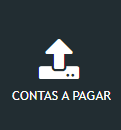
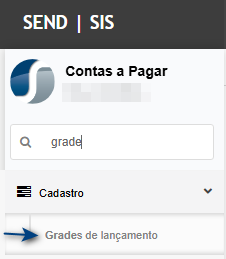
Tela de cadastro
Ao acessar a tela clique em Inserir.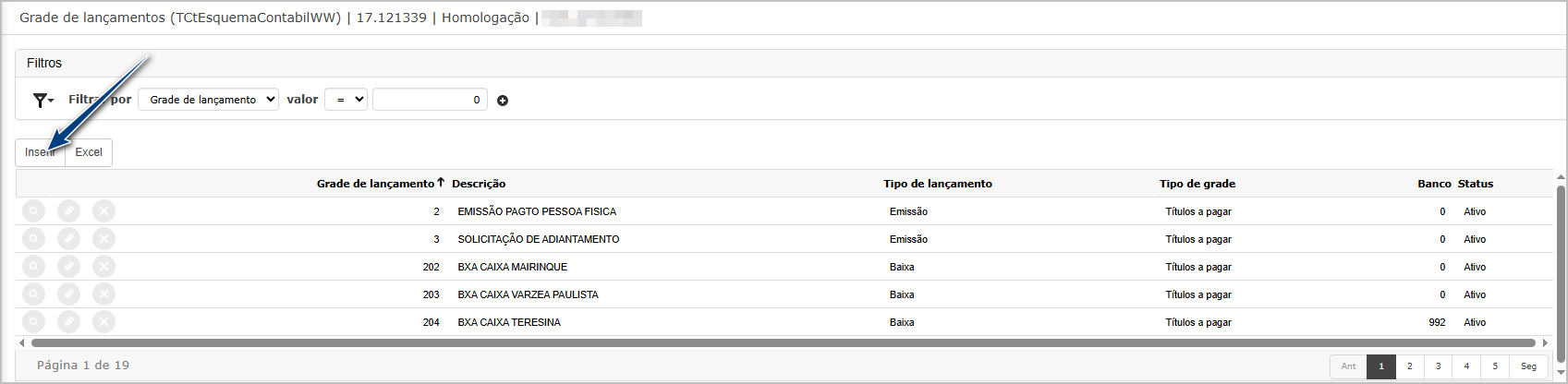
Na tela de cadastro, insirase os dadoscampos necessários“Data do Lote”, “Conta Contábil”, “Ação” e clique“Valor” emestão visíveis na tela.ConfirmarPré-condição:.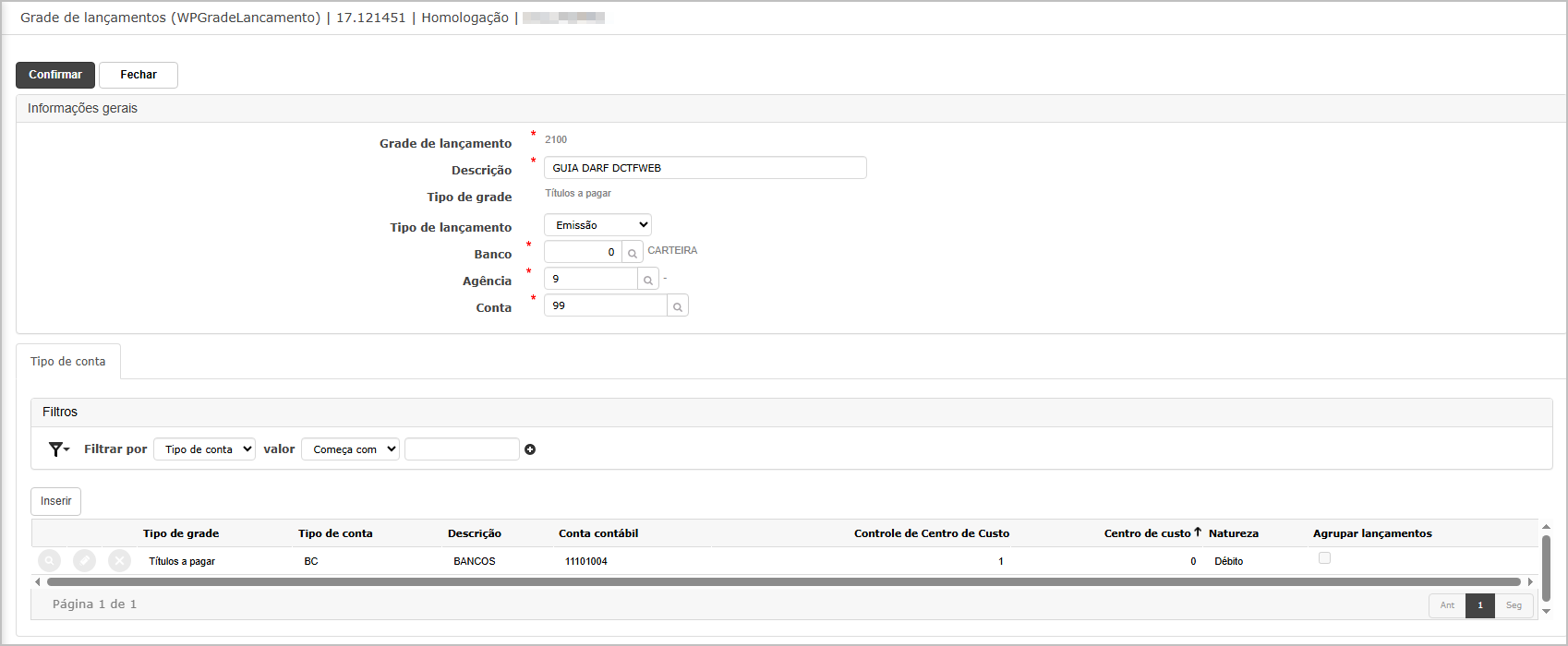
CenáUsuário 3:com Parâmetrosacesso Gerais
Passos:
Acessar oao móduloContas a pagar.Navegar até cadastro >> Parâmetros geraisVincular Tipo de título, grade de lançamento e grupo financeiro no bloco Titulo REINF - DCTFWEB.
Resultado esperado: Parâmetros são salvos; disponível na gravação dos lançamentos.
Tela de cadastro
Na tela dos parâmetros gerais, no bloco Título REINF - DCTFWEB, preencha os dados e clique em Confirmar.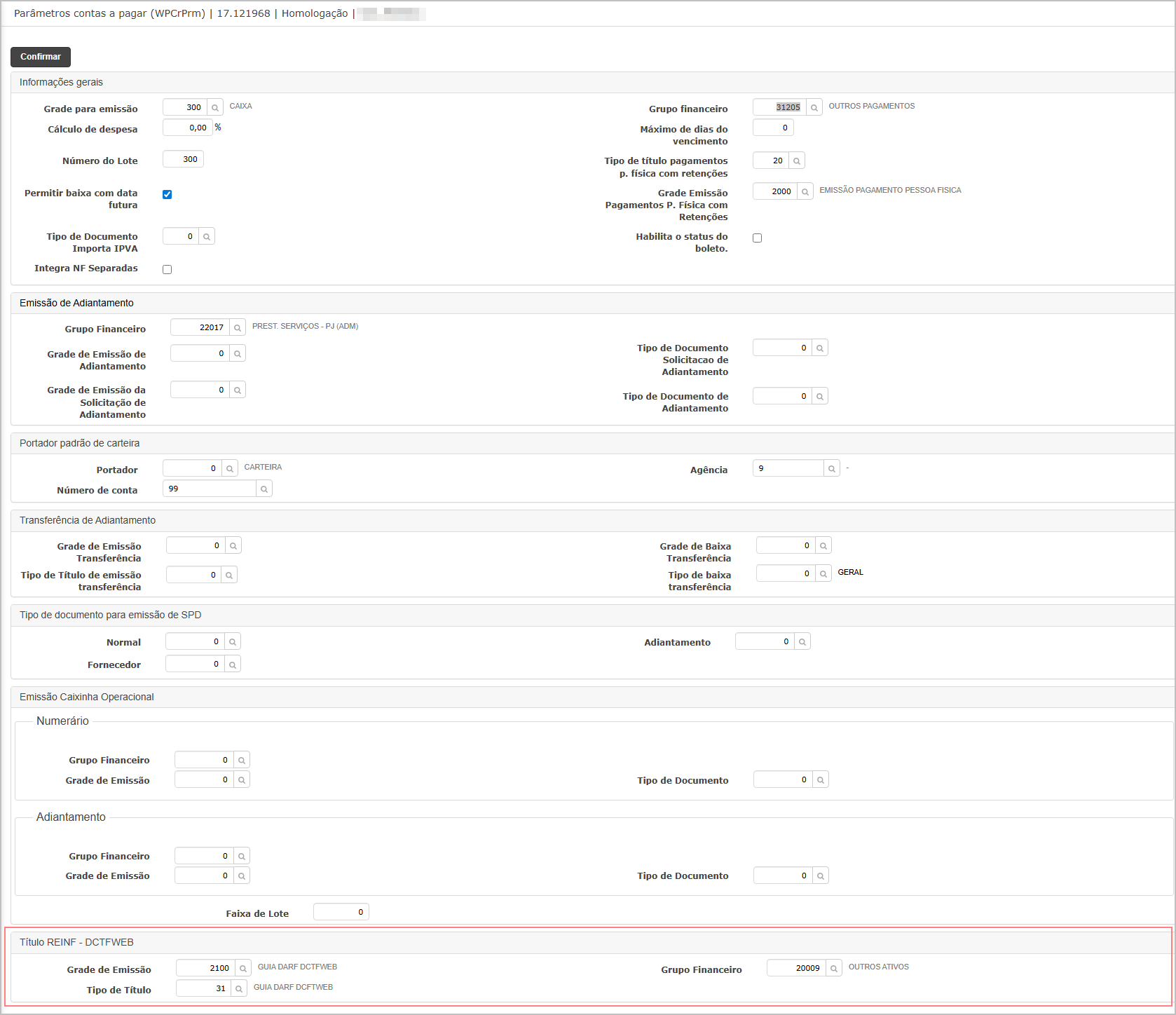
Cenário 4: Cadastro de Receita DCTFWeb - Declaração de Débitos e Créditos Tributários Federais Previdenciários.
Ao importar o XML de Saídas do portal DCTFWeb, o sistema verifica se a receita existe, caso não exista, é cadastrado realizado automaticamente no sistema. Após criada a receita uma nova importação não atualiza o cadastro.Contabilidade.
Passos:
Resultado esperado: receita gravada; impedida duplicidade de código.
Tela de cadastroEsperado:
NaOs telacampos principalabaixo cliquedevem emestar Inserir.
Nae tela de cadastro, informeseguir o código da receita, descriçãpadrão evisual selecione o status.Ao finalizar, clique em Confirmar
Cenário 5: Cadastro de Receitas DCTFWEB X UOP X Conta Contábil.
Ao importar o XML de Saídasexistente do portal DCTFWeb, o sistema verifica se existe o vincula receita x UOP, caso não exista, é cadastrado realizado automaticamente no sistema, faltando apenas inserir a conta. Após criado o vínculo uma nova importação não atualiza o cadastro.
Passos:
Acessar o módulo Fiscal.Navegar até Cadastro >> REINF >>Receitas DCTFWEB x UOPVincular a receita a unidade operacional e conta bancária.
Resultado esperado: Parâmetros são salvos; disponível na importação do XML
Tela de cadastro
Na tela principal clique em Inserir.
Na tela de cadastro, informe o código da receita, Código da conta e selecione o status.Ao finalizar, clique em Confirmar
Cenário 6: Importação de XML
Objetivo: importar XML válido.Pré-requisito: Ter um arquivo XML de Saídas do portal DCTFWeb.
Passos:sistema:
-
AcessarCampoManutençõesData>doEFD-ReinfLote>comGuiadoisDCTFWeb > Importação XMLinputs deSaídasdata (De / Até). -
SelecionarCampo Conta Contábil com pesquisa/autocomplete conforme padrãoperíododoeplanoanexardeo XML.contas. -
oConfirmarCampoimportaçAção.com
Resultadocontendo esperado:
Quando arquivo for valido: guias são gravadas“Alteração” eexibidas“Exclusão”.na consulta.-
QuandoCampooValorarquivocomfordoisinvalidocamposseránuméricosexibida(Demensagem/de alerta e nada é gravado.Até). Quando tentar importar o mesmo arquivo novamente, o sistema recusa duplicar guias já existentes e exibe mensagem indicativa.
Tela de importação
Na tela de importação do XML, informe o mês, ano e selecione o arquivo. Na sequência clique em Confirmar.
Confirme a importação no pop-up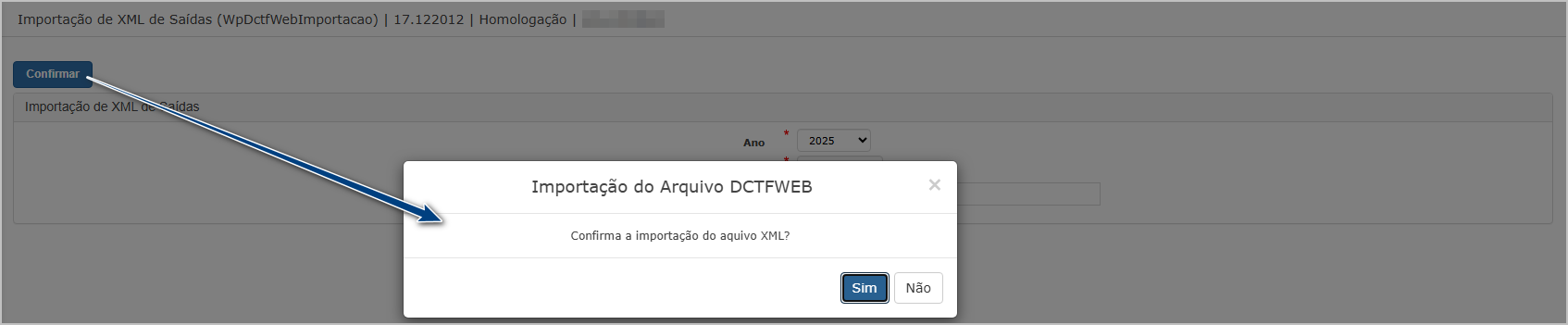
O sistema direcionará para Dashboard, onde é possível acompanhar a importação.
Validações na importação:Quando tentar importar o mesmo arquivo novamente: sistema recusa duplicar guias já existentes; mensagem indicativa do erro: 
Quando o período selecionado na tela não corresponde com o período do arquivo.
Cenário 7: Consulta de Guias - Detalhe das guais importadas
Passos:
Acessar o módulo Fiscal.Navegar até Manutenções >>EFD-REINF > Guia DCTFWEB > Consulta de Guiasabrir odetalheda guia pelo botão consulta.
Resultado esperado: abas exibem detalhes das guais e quando integrado ao financeiro deve exibir o vinculos gerado.
Tela de consulta
NaValidações telados denovos consulta de guias, encontre o período importado e clique no botão de consulta.
DetalhesPesquisa daspor guais.Data do Lote: 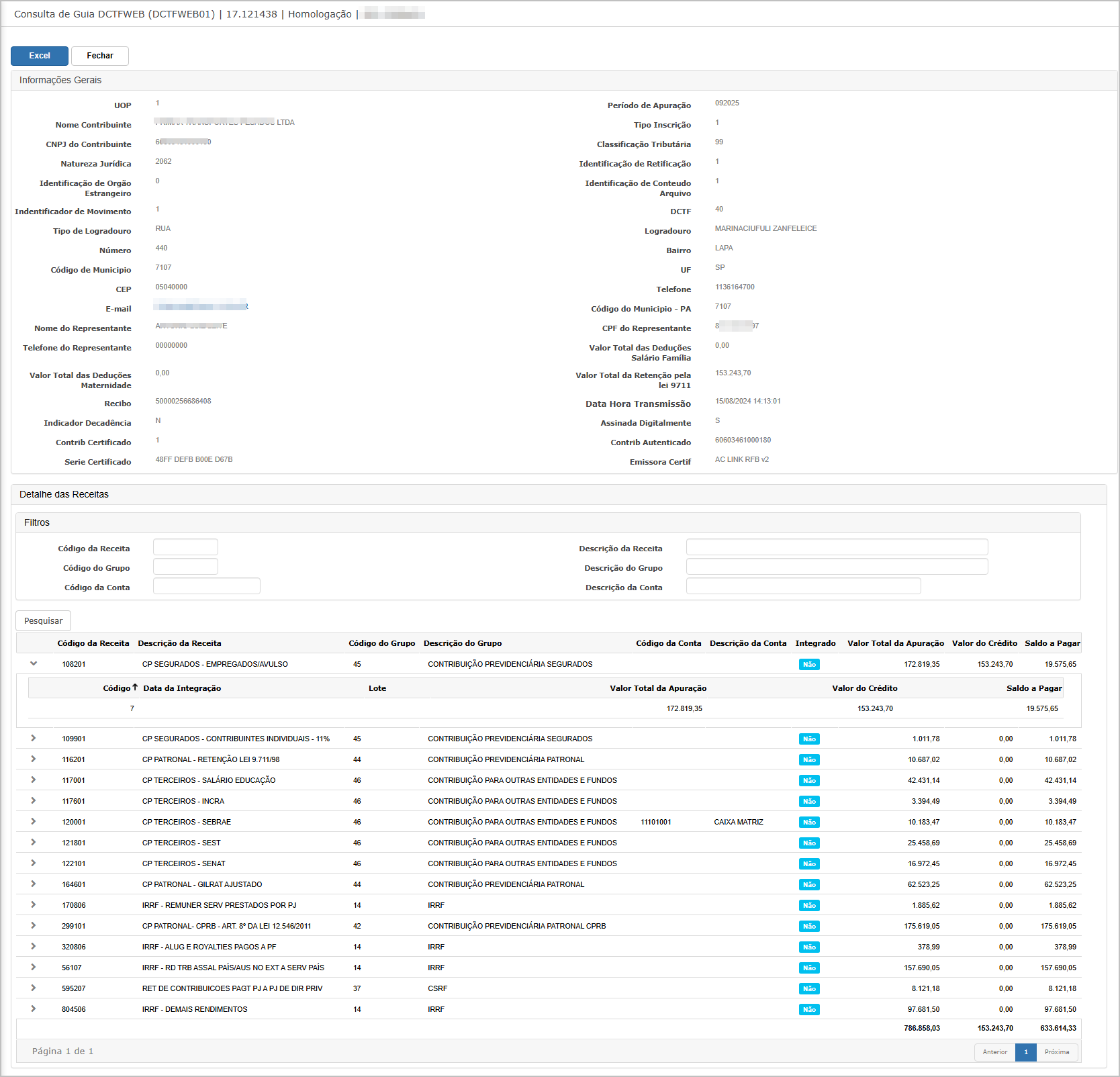
Pesquisa por Conta Contábil: A listagem deve exibir apenas lançamentos vinculados à conta informada.
O campo deve permitir autocomplete conforme o padrão do plano de contas.
ObservaçPesquisa por Ação: AsA contaslistagem contábeisdeve exibidasexibir juntoapenas àsos receitas,registros mesmode anteslog daonde integraça ação financeira,registrada representamfoi apenas uma visualizaç“Alteração prévia das contas cadastradas no vínculo da receita.Somente após a integração com o módulo Financeiro, na geração efetiva do Título a Pagar, é que serão exibidas as contas contábeis definitivas, correspondentes às que foram utilizadas no processo de integração.o”.
RelatórioPesquisa empor ExcelIntervalo de Valor:
NoO relatóriosistema Exceldeve serãolistar exibidas duas abas Dados Gerais e Receitas.As informações carregadas devem respeitarsomente os dadoslançamentos apresentadoscujo emvalor tela.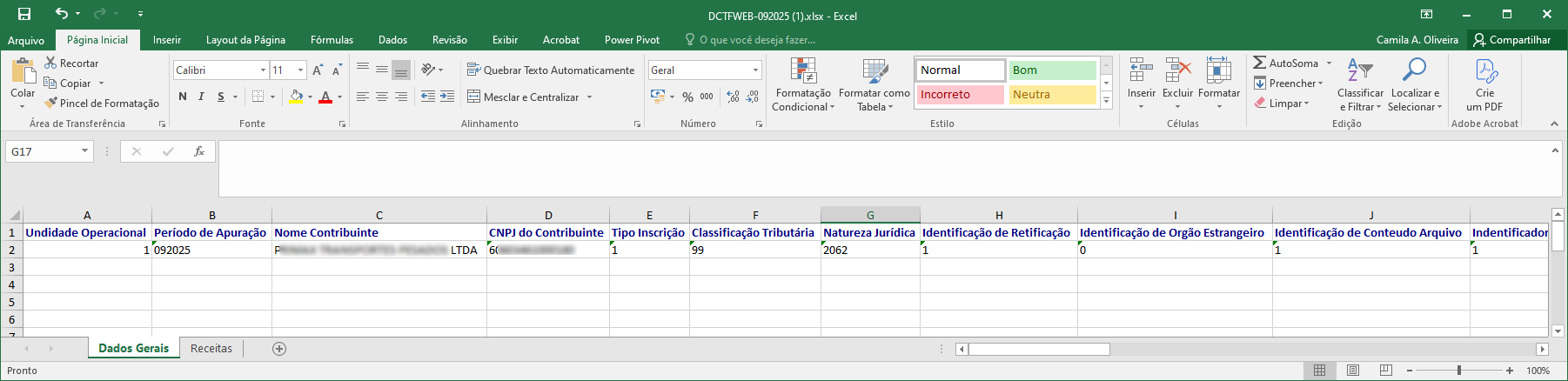
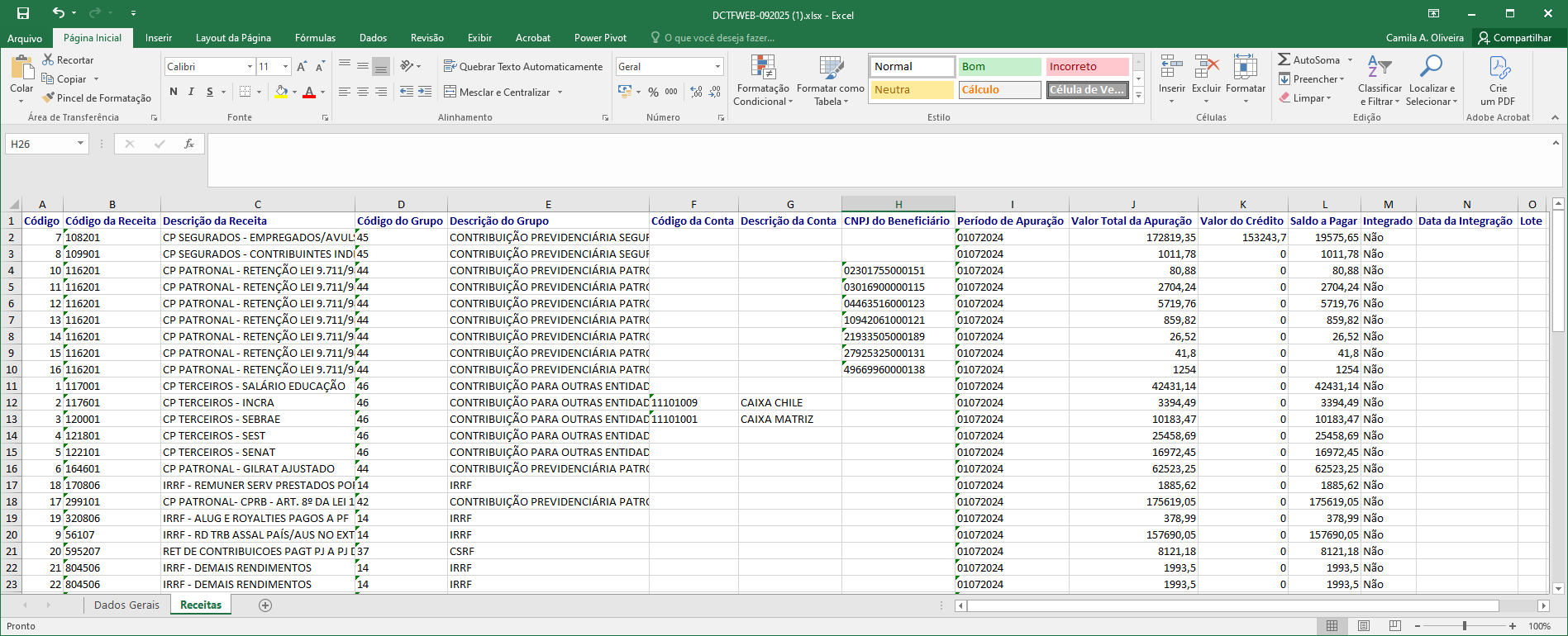
Deve validar coerência entre valores (mínimo ≤ máximo).
Cenário 8:02: CancelamentoExportação depara Guias.Excel
Objetivo: Confirmar que os novos campos também são refletidos na exportação do relatório Excel.
Passos:
AcessaroExecutar
móduloqualquerFiscal.pesquisa utilizando os novos filtros.Navegar até Manutenções >>EFD-REINF > Guia DCTFWEB > Cancelamento de Guias
Resultado esperado:
Guias do período são canceladas e reimportação será aceita.Ao tentar cancelar guias de um período que já possui Integração Financeira, será apresentada alerta e bloqueio do cancelamento; nenhuma guia removida.A exclusão do arquivo somente poderá ser realizada caso nenhum título tenha sido gerado. Caso contrário, será necessário efetuar o cancelamento do título no módulo Contas a Pagar
Tela de cancelamento de guias.
Na tela principal, utilize os filtros para encontrar o item, para cancelar basta clicarClicar no botão CancelarExcel.
Confirme o cancelamento no pop-up.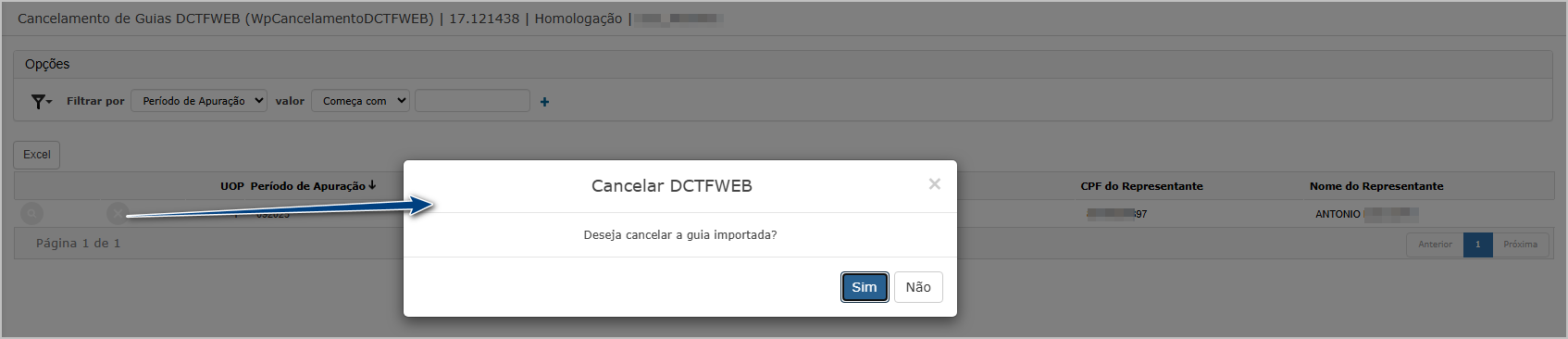
O sistema exibirá mensagem de sucesso no final do processamento.
Cenário 9: Geração de Título no Financeiro
Passos:
Acessar o módulo FiscalNavegar até Manutenções >>EFD-REINF>> Guia DCTFWEBAbrirGeração de Títulos a Pagar.Preencher:Parceiro,Filial do Parceiro,Tipo de Título,Número do Título,Grupo Financeiro,Data Movimento,Nº Lote,Vencimento.
Resultado esperado:Esperado:
O
- arquivo
Sistemaexportadogerardevetítulocontercomasbasemesmasnas parametrizaçinformaçõesfeitasexibidasnosnapassostela,anteriores.respeitando Aoostentarfiltrosgerar novamente o título para o mesmo conjunto de guia, o sistema emite alerta e bloqueio para evitar duplicidade.
Tela de geração de título
Na primeira etapaaplicados (Identificação do título) devem ser informados as seguintes dados:
Parceiro/Filial: informe o parceiro e filial para quem será gerado o título,Nome: carregado automaticamente após seleção do parceiro,Tipo de Título: carregado automaticamente conforme parâmetro geral para guia DCTFWEB,Grupo financeiro: carregado automaticamente conforme parâmetro geral para guia DCTFWEB,Grade de Emissão: carregado automaticamente conforme parâmetro geral para guia DCTFWEB,- Data do
lançamento:Lote,informeContaaContábil,data do lançamento, Lote: informe o lote de integraçAçãodo título,Data de Vencimento: informe a data de vencimento do título.
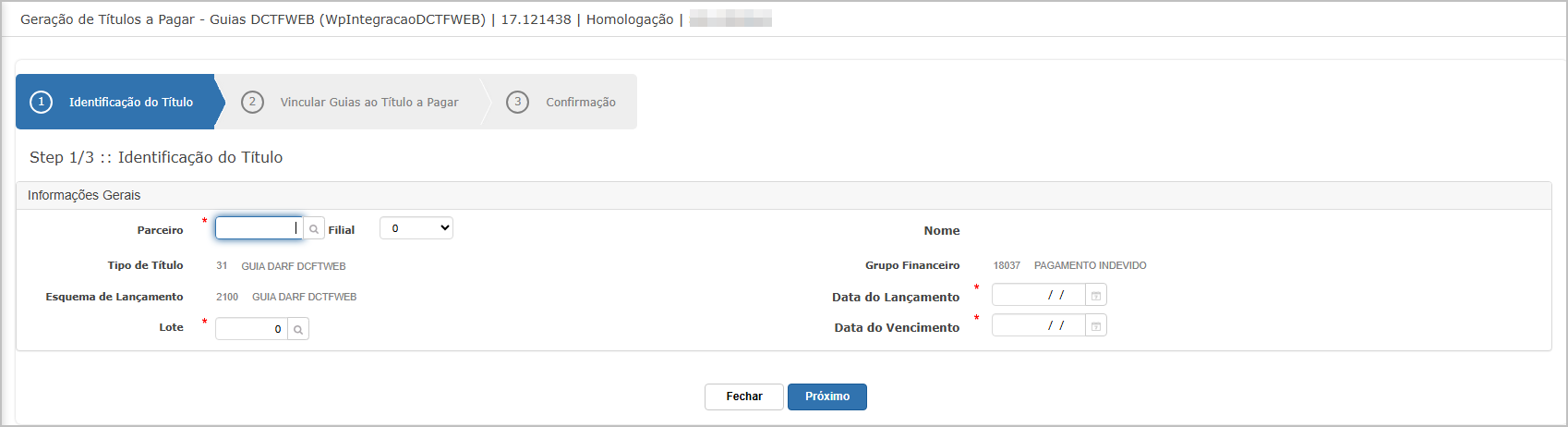
Após preencher os campos, clique em próximo.
Na segunda etapa (Vincular Guias ao Título a Pagar), marque uma ou mais receitas e clique em próximoValor).
Na terceira etapa (Confirmação), verifique os dados e clique em Finalizar.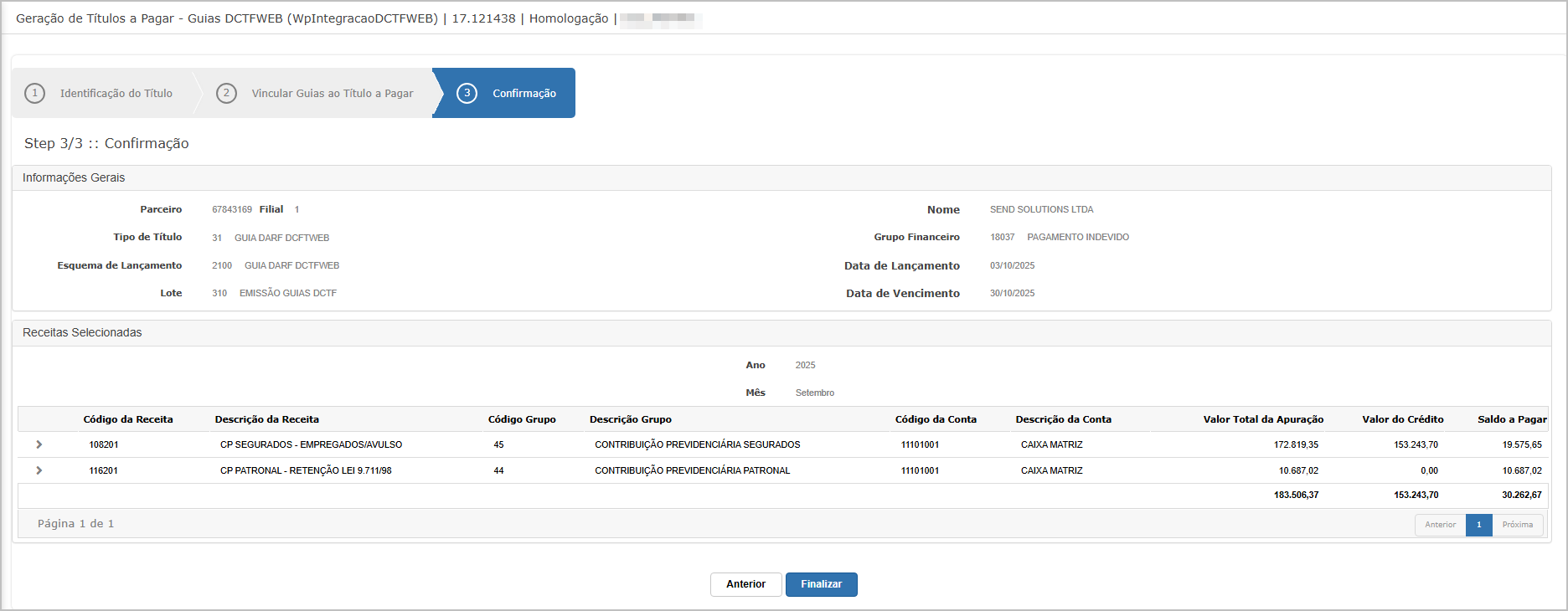
Após finalizar, o sistema direcionará para Dashboard, onde será processado e no final será gerado um relatório com o resultado.
Cenário 10: Consulta do Título no Contas a Pagar.
Passos:
Acesse o módulo Contas a pagarNavegue até Consultas >> TítulosIdentifique o lançamento e clique em consultar.
Resultado esperado: consultar o título gerado.
Tela de consultaNa tela de consulta de título, clique no botão consultar do título gerado.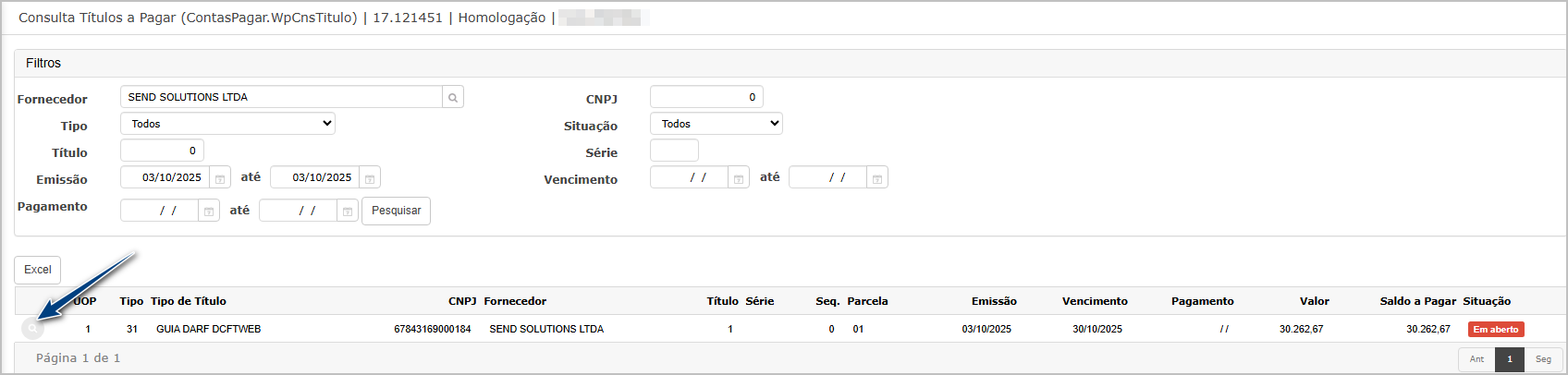
Cenário 10: Cancelamento do Título no Contas a Pagar - desvincular guias
Objetivo: liberar guias para nova geração.
Passos:
Acesse o módulo Contas a pagarNavegue até manutenções >> Lançamento >> CancelarIdentifique o lançamento e clique em cancelar.
Resultado esperado: guias antes vinculadas ficam “em aberto” (sem Integração Financeira), prontas para nova geração.
Tela de cancelamento de lançamento.Gerado
Na tela de cancelamento de lançamento, encontre o lançamento do título gerado e clique no botão Cancelar.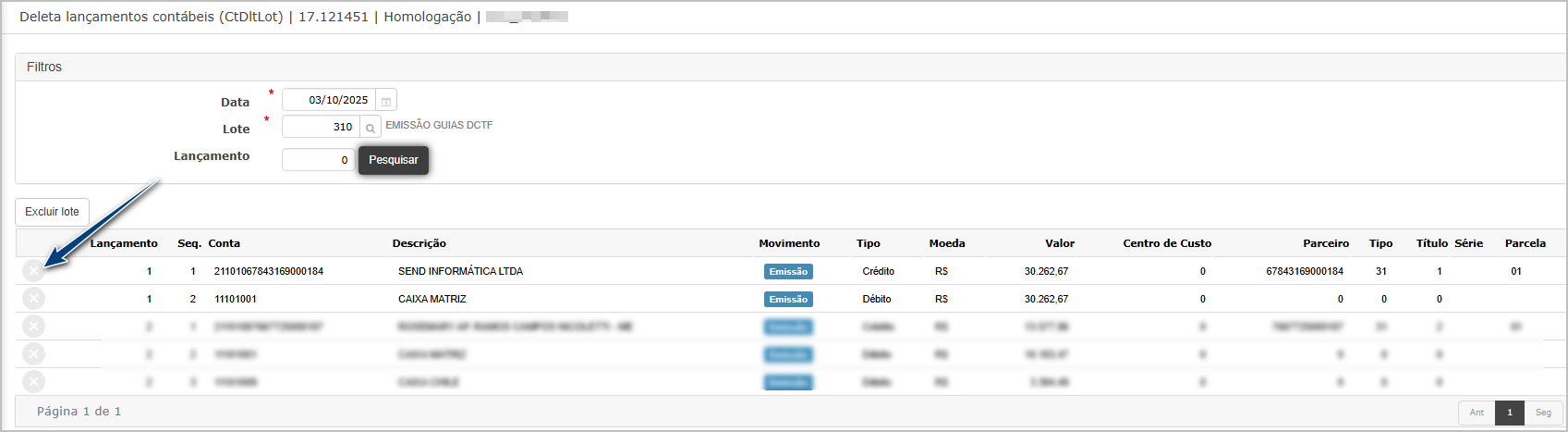
Confirme o cancelamento no pop-up.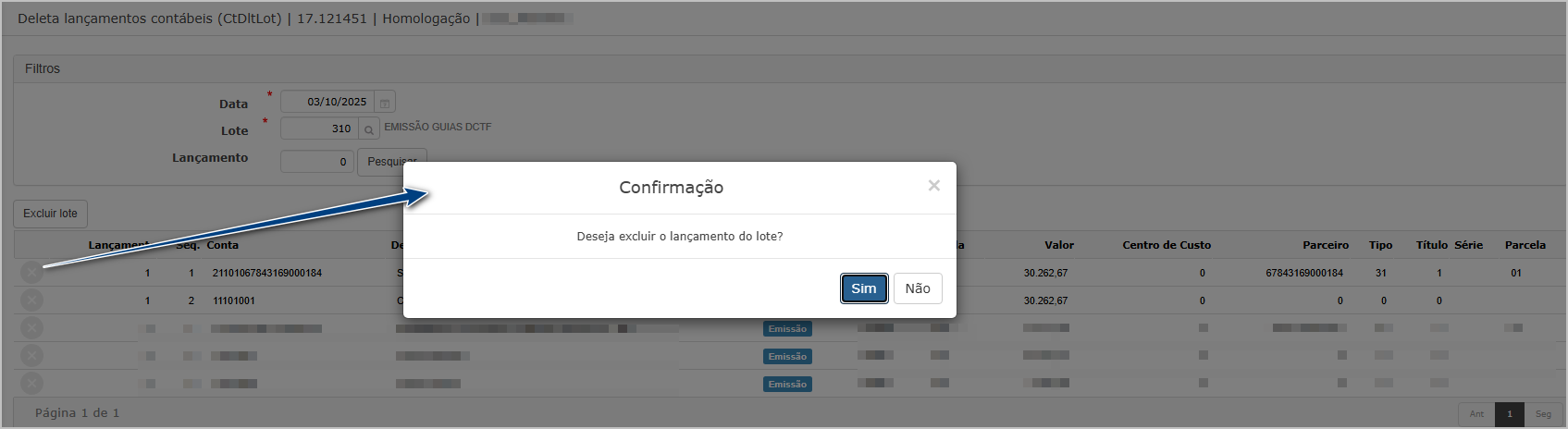
Ao final no processamento, o sistema exibirá sucesso.
Consulta das guias.Note que na consulta da guia o status de integração voltou para Não.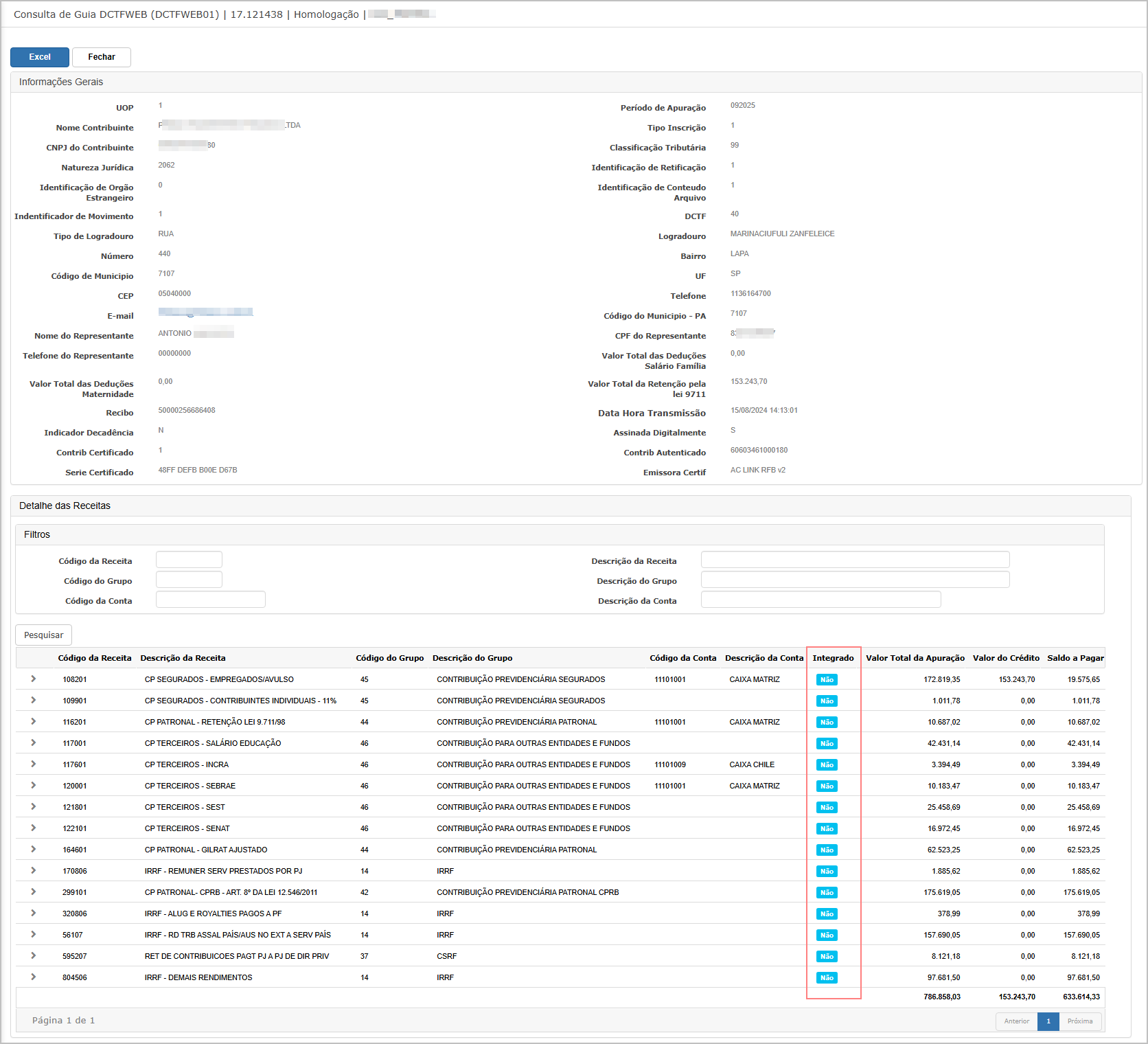
ATENÇÃO: As informações neste documento são meramente ilustrativas e utilizadas apenas para fins de teste.